Memperbaiki Error 0x8024ce0e Windows Update di Windows 10/11
Artikel ini akan menunjukkan cara memperbaiki error code 0x8024ce0e saat menginstall update Windows di PC Windows 10 atau Windows 11 anda. Banyak pengguna Windows melaporkan mengalami error ini setiap kali mereka mencoba mendownload update Windows.
Error ini mungkin disebabkan oleh masalah umum seperti koneksi internet yang lemah atau ruang disk yang rendah. Namun, mungkin juga ada alasan lain di balik error ini termasuk gangguan dari perangkat periferal eksternal, folder SoftwareDistribution yang rusak, file system yang rusak dan juga lainnya.
Apapun alasannya, anda dapat menggunakan metode perbaikan yang telah saya sebutkan dibawah ini untuk mengatasi error code 0x8024ce0e ini di Windows 10 atau Windows 11 anda.
Memperbaiki Error 0x8024ce0e Windows Update
Jika update Windows gagal diinstall dengan error code 0x8024ce0e, maka anda dapat menggunakan beberapa perbaikan berikut ini untuk menyelesaikan masalah ini untuk selamanya.
1. Pause Update, Restart PC dan Lanjutkan Update
Beberapa pengguna yang terpengaruh dapat memperbaiki error 0x8024ce0e ini dengan mem-pause update untuk beberapa waktu dan kemudian melanjutkan update. Jadi, sebelum anda mencoba solusi pemecahan masalah lanjutan, saya sarankan anda mem-pause update Windows, kemudian merestart komputer anda dan melanjutkan instalasi update Windows.
Anda dapat memilih interval waktu yang diinginkan untuk mempause update melalui halaman Windows Update di jendela Settings Windows.
Setelah mem-pause update, restart komputer anda, kemudian buka kembali halaman Windows Update dan klikResume updates untuk melanjutkan penginstalan update Windows yang tersedia.
2. Jalankan Windows Update Troubleshooter
Salah satu metode mudah untuk memperbaiki masalah dan error terkait update Windows adalah dengan menjalankan Windows updates Troubleshooter. Anda dapat meluncurkan troubleshooter ini dan membiarkannya memperbaiki error tersebut secara otomatis. Untuk menjalankannya, ikuti langkah-langkah berikut ini.
Di Windows 10:
- Buka Settings Windows dengan menekan tombol Win + I atau klik Start menu dan pilih Settings.
- Di jendela Settings, pilih Update & Security di jendela Settings.
- Selanjutnya pilih Troubleshoot di panel kiri dan klik Additional troubleshooters di panel kanan.
- Di halaman berikutnya, klik Windows Update diikuti dengan mengklik Run the troubleshooter untuk membuka troubleshooter.
- Jendela troubleshooter akan terbuka. Ikuti petunjuk yang di tampilkan dan biarkan proses troubleshooter berjalan hingga selesai.
Di Windows 11:
- Buka Settings Windows dengan menekan tombol Win + I atau anda dapat membukanya dari Start menu.
- Di jendela Settings, klik System di panel kiri dan kemudian klik Troubleshoot di panel kanan.
- Di halaman berikutnya, klik Other troubleshooters di panel kanan.
- Selanjutnya di panel kanan, klik Run di samping Windows Update untuk membuka jendela troubleshooter.
- Troubleshooter akan melakukan tugasnya. Biarkan hingga selesai.
3. Pastikan Anda Terhubung ke Koneksi Internet yang Stabil
Update Windows kemungkinan akan gagal diinstall dan pada akhirnya memicu error 0x8024ce0e ini jika koneksi internet anda lemah atau tidak stabil. Jadi, anda perlu menguji kecepatan koneksi internet anda dan pastikan komputer anda terhubung ke koneksi jaringan yang sehat.
4. Periksa Apakah Anda Memiliki Ruang Penyimpanan yang Cukup
Penyebab potensial lain dari error ini mungkin karena anda kehabisan ruang penyimpanan di komputer anda khususnya drive system anda. Update Windows diinstall pada drive system anda. Jika drive tersebut kehabisan ruang, maka update Windows yang baru akan gagal diinstall sepenuhnya. Oleh karena itu, anda perlu membersihkan sebagian ruang pada drive system anda dan kemudian update kembali Windows anda. Ini akan menghilangkan error tersebut.
5. Cabut Perangkat Eksternal
Jika anda telah menghubungkan beberapa hardware eksternal seperti flash drive, hard drive, card reader dan lainnya, maka mungkin itu bisa menjadi penyebabnya. Saat anda menginstall update Windows, perangkat-perangkat tersebut mungkin memengaruhi proses update. Jadi, jika skenarionya berlaku pada anda, maka cabut semua perangkat eksternal tersebut dan lihat apakah error telah diperbaiki atau tidak.
6. Reset Folder SoftwareDistribution
Folder SoftwareDistribution berisi file yang diperlukan saat menginstall update Windows di PC anda. Anda mungkin terus menerus mengalami error code 0x8024ce0e ini jika folder SoftwareDistribution memiliki beberapa file yang rusak atau korup. Untuk itu, anda perlu memperbaiki error dengan mereset folder SoftwareDistribution. Folder ini akan dibuat ulang setiap kali anda menginstall update Windows.
Ikuti langkah-langkah berikut ini untuk mereset folder Software Distribution di Windows 10 atau Windows 11 anda.
- Buka Command Prompt dengan hak admin dengan menekan tombol Win + R, kemudian ketik cmd dan tekan Ctrl + shift + Enter. Atau anda dapat membuka Windows Terminal dengan hak admin dan pilih Command Prompt.
- Di jendela Command Prompt, masukan perintah berikut ini satu per satu sambil mennekan Enter.
- Setelah semua perintah diatas dijalankan, anda dapat mengganti nama folder SoftwareDistribution menggunakan perintah di bawah ini.
- Setelah selesai, jalankan kembali service update Windows menggunakan perintah di bawah ini. Jalankan satu per satu perintah.






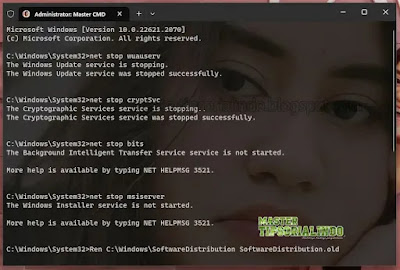

Post a Comment for "Memperbaiki Error 0x8024ce0e Windows Update di Windows 10/11"